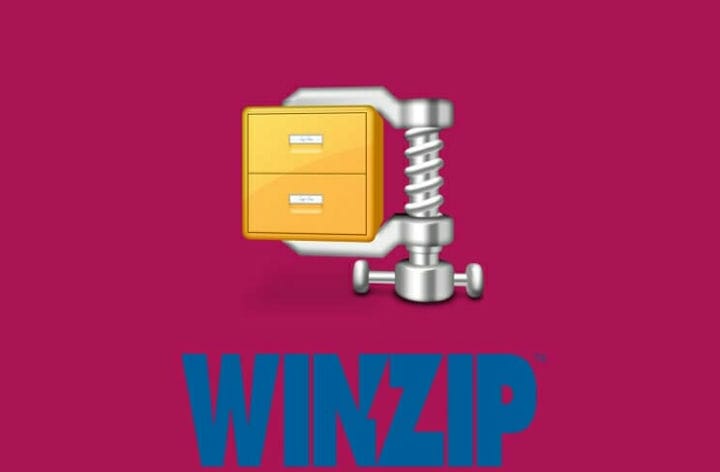Як швидко виправити помилку WinRAR в архівах не знайдено помилки
- WinRar – широко використовуваний інструмент для стиснення великих файлів та отримання помилок під час його використання може дуже дратувати.
- Багато користувачів скаржаться на помилку “Не знайдено архів” при спробі розпакувати файли RAR.
- Якщо ви хочете дізнатись більше порад та інших поглиблених статей, перегляньте наш розділ «Відкривач файлів».
- Не забудьте зробити закладку нашого Центру програмного забезпечення, щоб отримати більше відповідних посібників та статей.
Щоб виправити різні проблеми з ПК, ми рекомендуємо DriverFix: це програмне забезпечення буде підтримувати ваші драйвери та працювати, тим самим захищаючи вас від поширених помилок комп’ютера та відмови обладнання. Перевірте всі свої драйвери зараз у 3 простих кроки:
- Завантажте DriverFix (перевірений файл для завантаження).
- Клацніть «Почати сканування», щоб знайти всі проблемні драйвери.
- Клацніть «Оновити драйвери», щоб отримати нові версії та уникнути несправностей системи.
- DriverFix цього місяця завантажили 501 404 читачі.
Використання WinRAR досить поширене для зменшення розміру великих вкладень та навіть для економії місця на ПК.
Однак користувачі повідомляють, що отримують дивне повідомлення про помилку Архіви не знайдено або Схоже, що це не дійсний архів при спробі витягти файли через WinRAR.
Ось деякі найпоширеніші повідомлення про помилки, виявлені під час вилучення WinRAR.
Існує кілька причин, які могли призвести до цього повідомлення, наприклад, наявність вірусів на вашому пристрої, неповний процес завантаження або використання нестирливих сторонніх інструментів для виконання стиснення файлів.
Не хвилюйся, ми охопили тебе у всіх випадках. У цій статті ми детальніше вивчимо, що вам потрібно зробити, щоб виправити помилку та безпечно витягти файли.
Як я можу виправити помилку Не знайдено архівів у WinRAR?
1 Використовуйте спеціальне програмне забезпечення
Помилка “Не знайдено архіви” зазвичай з’являється, коли початкове стиснення файлів було пошкоджено або якщо на вашому пристрої є віруси, які могли змінити структуру файлу RAR-файлу.
Існує кілька інструментів, якими можна стиснути великі файли, але щоб уникнути подібних помилок, ми рекомендуємо використовувати надійний інструмент, такий як WinZip.
Цей дивовижний інструмент дозволяє швидко стискати, керувати та обмінюватися усіма своїми файлами без шкоди для їх якості.
Спільний доступ, редагування, нанесення водяних знаків або переміщення файлів, що зберігаються на вашому ПК або в хмарній службі, – це інші корисні функції, до яких ви матимете доступ після встановлення цього програмного забезпечення.
Якщо вас турбує конфіденційність стиснених файлів, ми маємо хороші новини.
WinZip використовує алгоритм захисту, подібний до алгоритму захисту банків. Ваші файли залишатимуться конфіденційними протягом усього процесу.
Користуватися цим програмним забезпеченням дуже просто, потрібно лише завантажити його та переконатись, що на вашому пристрої запущено інсталяційний пакет. Потім ви можете вибрати файли або папки, які потрібно стиснути.
Давайте розглянемо деякі його ключові особливості:
- Особливості розділювача файлів.
- Виправлення несправного ZIP-файлу.
- Витяг декількох файлів.
- Особливості стиснення.
- Функція захисту паролем.
- Параметри резервного копіювання та обміну даними.
- Підтримує різні формати стиснення: Zip, Zipx, RAR, 7z, TAR, GZIP, VHD, XZ та ін.
2 Скористайтеся функцією відновлення WinRAR
- Запустіть WinRAR, а потім виберіть місце, де зберігається пошкоджений файл.
- Далі клацніть пошкоджений архівний файл (RAR або ZIP-файл).
- Натисніть на кнопку Відновити в інструменті та виберіть архіватор відновлення зі спадного списку, що з’явиться.
- Виберіть місце, де ви хочете зберегти новий архів після відновлення файлу.
- Далі натисніть OK, щоб зберегти налаштування.
- Після завершення процесу відновлення перейдіть до папки, вибраної як місце для нового архіву, та отримайте доступ до відновленого файлу.
- Запустіть WinRAR.
- Клацніть правою кнопкою миші пошкоджений архів.
- У контекстному меню, що з’явиться, клацніть на файлі розпакування.
- Перейдіть до шляху вилучення та меню параметрів.
- Далі виберіть папку для збереження розпакованих архівів.
- Поставте прапорець, вказуючи зберігати непрацюючі файли в “Різне”.
- Натисніть OK, щоб розпочати процес вилучення.
Примітка. Хоча цей метод добре працює в деяких випадках, рекомендується спробувати всі перераховані вище альтернативні методи, перш ніж вдаватися до цього методу для відновлення заархівованих файлів.
4 Відкрийте файл за допомогою Провідника файлів
- Клацніть на пошкоджений ZIP-файл.
- Виберіть Властивості на вкладці Домашня сторінка та відкрийте її.
- Установіть Відкрити за допомогою Провідника файлів на вкладці Загальні,
- Далі внизу розблокуйте опцію Безпека та натисніть OK.
- Перейдіть до Extract на вкладці View у вибраному файлі та натисніть Extract All.
Це все. Ви можете легко виправити помилку Не знайдено архів, використовуючи спеціальний інструмент без помилок, такий як WinZip, або за допомогою однієї з інших альтернатив, описаних у цій статті.
Ми сподіваємось, що одна з наших пропозицій допомогла вам вирішити помилку, і якщо у вас є додаткові коментарі чи пропозиції, повідомте нас про це в розділі коментарів нижче.